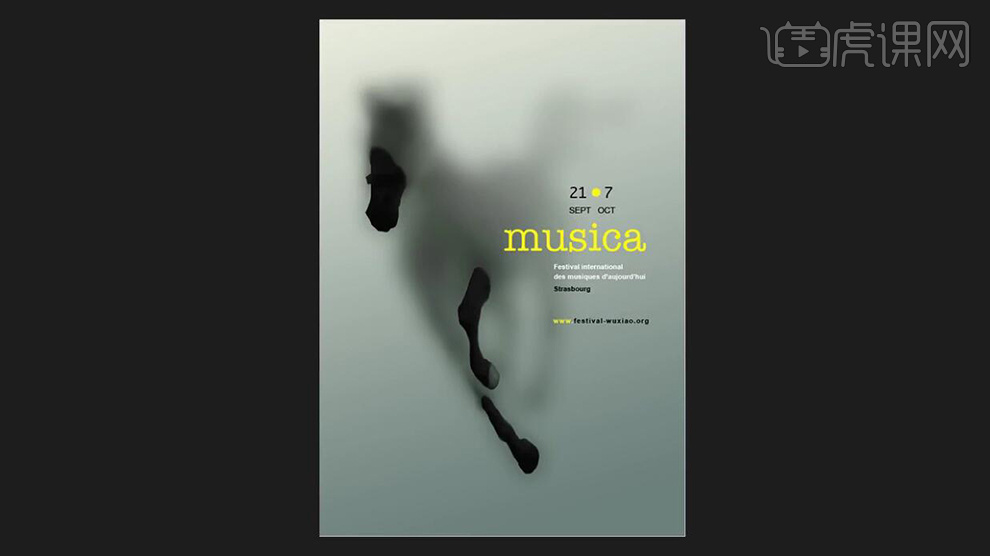怎样用PS设计写意风音乐节海报发布时间:暂无
1、【打开】PS软件 ,【新建】任意大小的画布。具体效果如图示。

2、【双击】背景图层解锁,使用【渐变工具】,在图层拖出合适的渐变效果,【重命名】背景。【拖入】准备好的马素材,调整大小,并放置画面合适的位置。
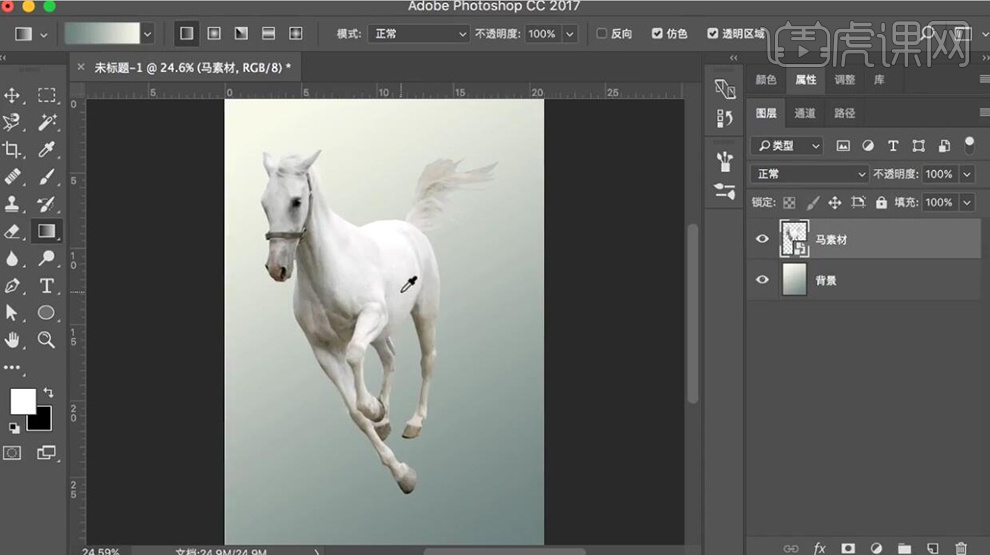
3、【选择】素材图层和背景图层,按【Ctrl+J】复制图层,调整图层顺序。【隐藏】马复制图层,【选择】马素材原图层,单击【滤镜】-【模糊】-【高斯模糊】,具体参数如图示。具体效果如图示。
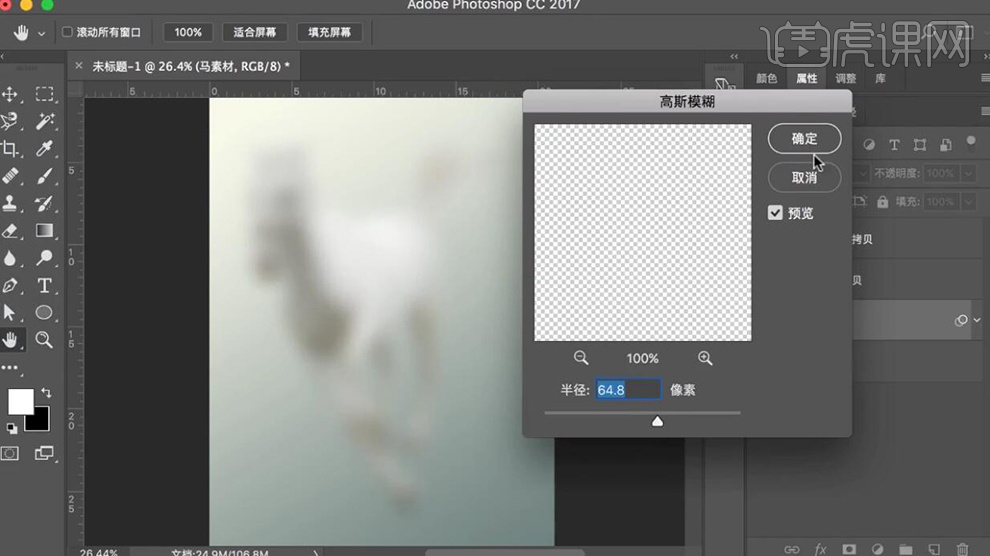
4、【新建】渐变映射图层,单击【剪切蒙版】,【渐变颜色】黑白渐变。具体效果如图示。
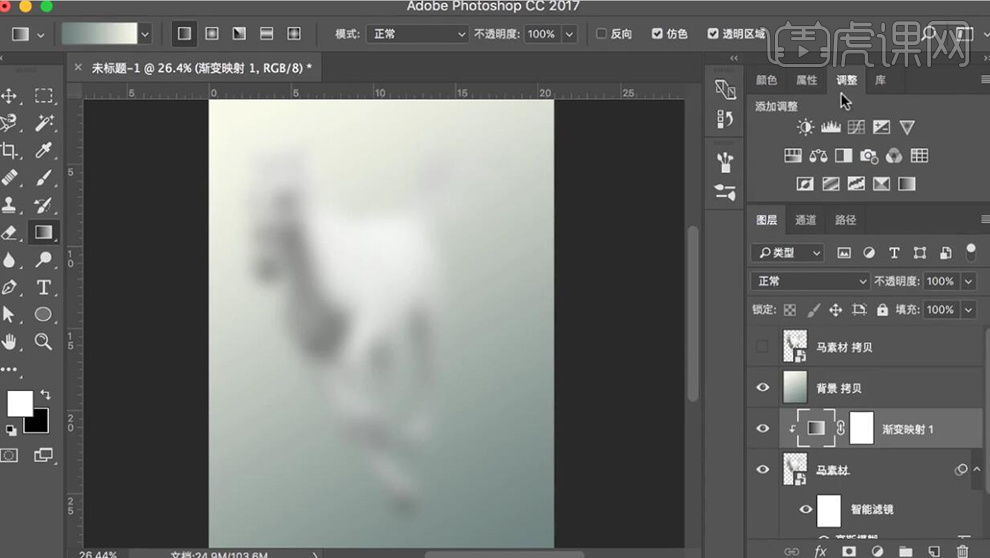
5、【新建】曲线图层,单击【剪切蒙版】,输入值106,输出值22。具体效果如图示。
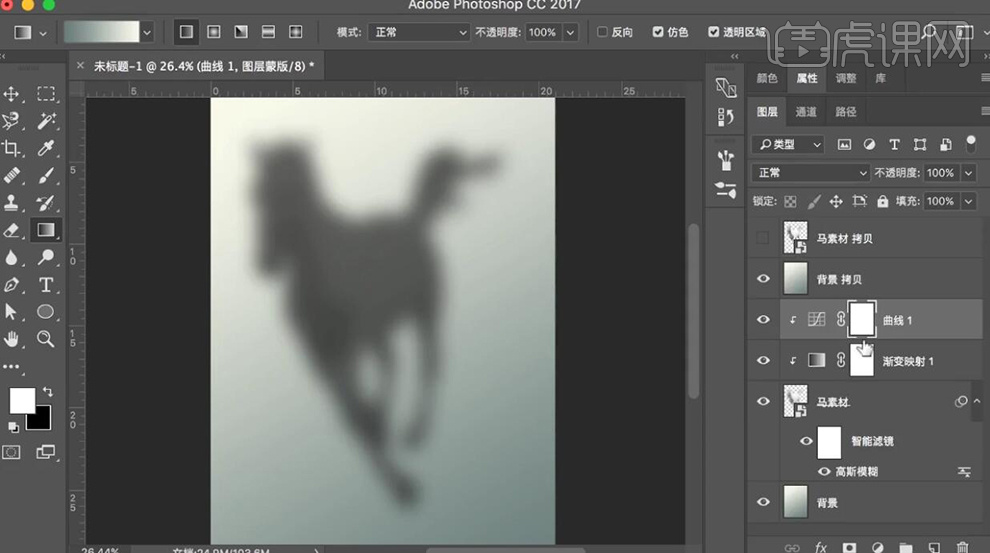
6、【选择】马素材图层,【不透明度】43%,打开【高斯模糊滤镜】,具体参数如图示。具体效果如图示。
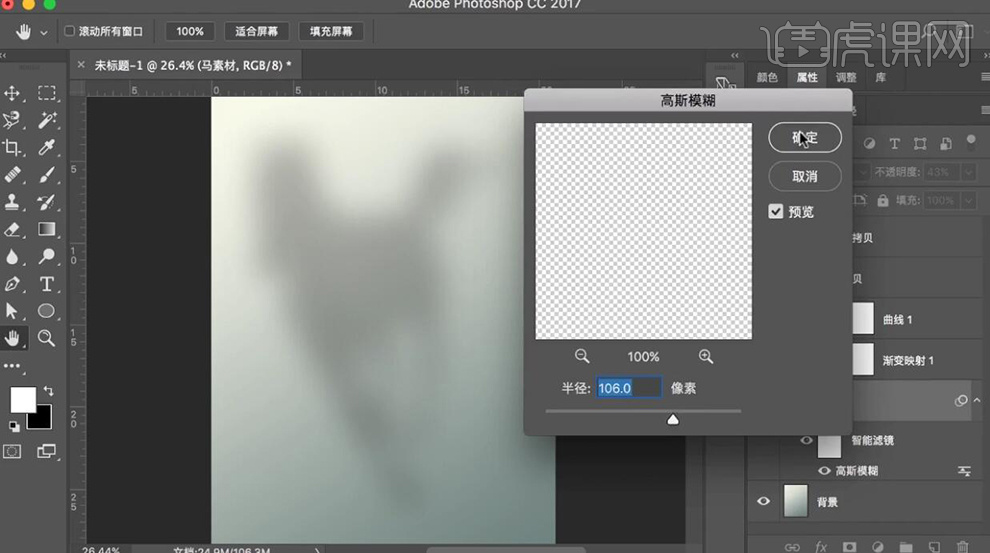
7、【打开】顶层马复制图层,【复制】曲线和渐变映射图层至顶层,并【创建剪切蒙版图层】。具体效果如图示。
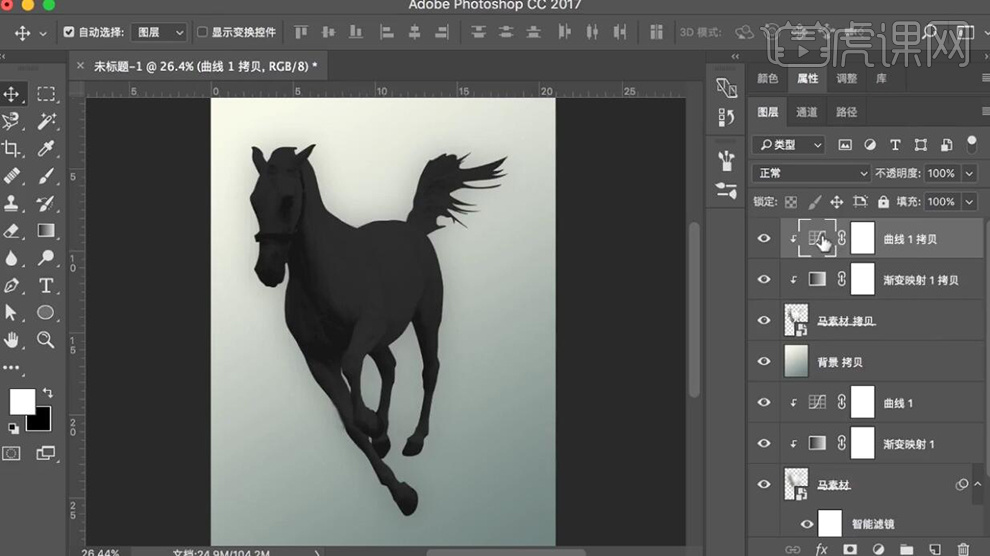
8、单击【曲线图层】,具体参数如图示。具体效果如图示。
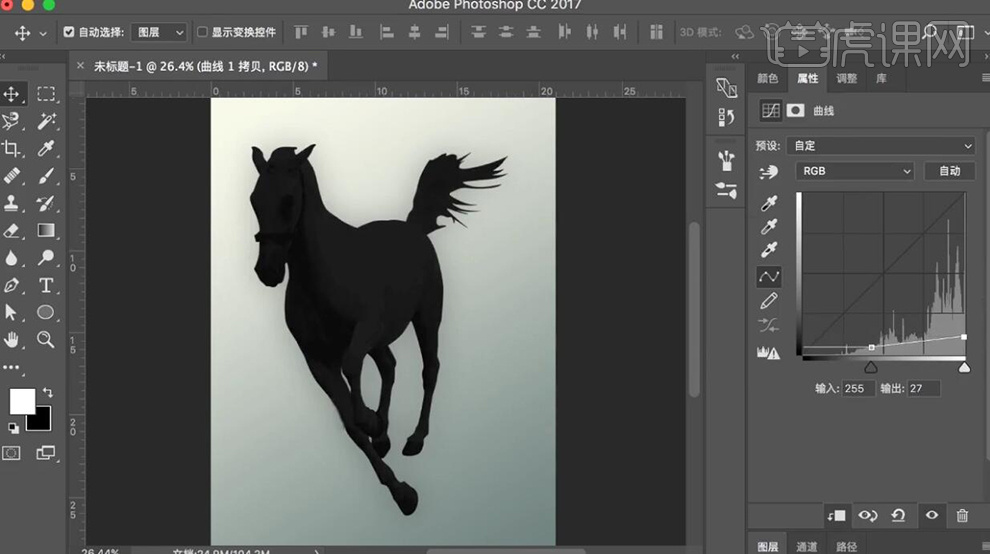
9、【选择】马复制图层,【添加】图层蒙版,使用【画笔工具】涂抹多余的部分。具体效果如图示。
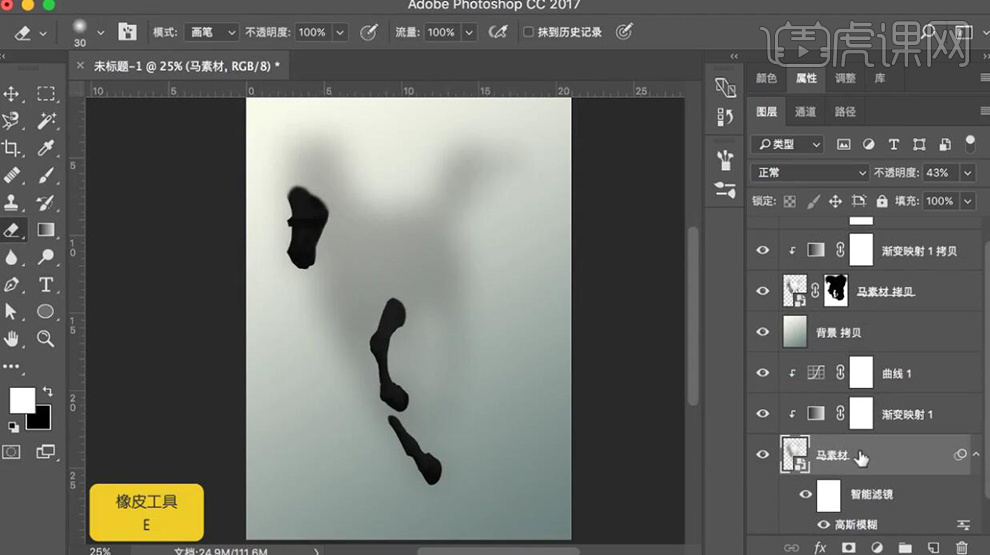
10、【选择】最底层马素材图层,【新建】色彩平衡图层,单击【剪切蒙版】,具体参数如图示。具体效果如图示。
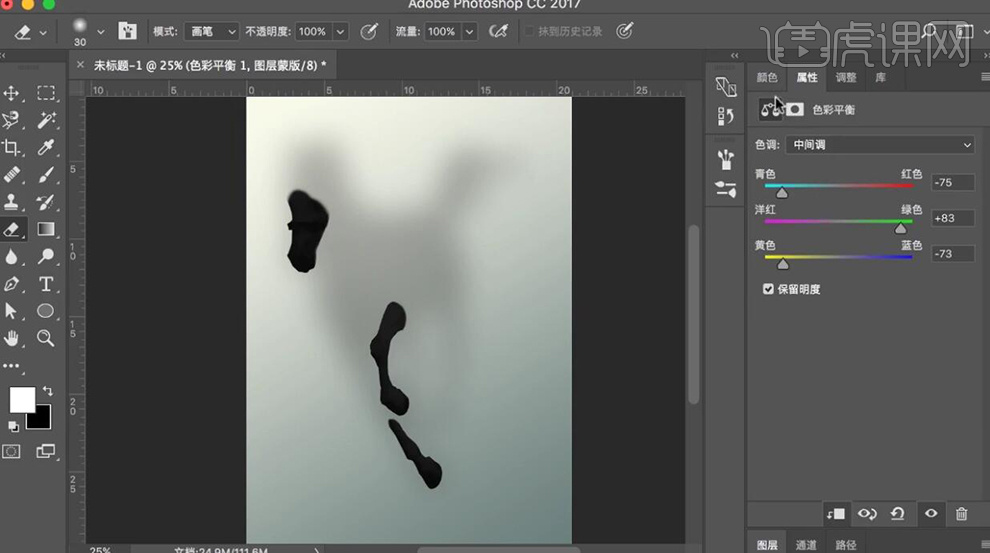
11、【删除】渐变映射图层,调整图层不透明度。添加【图层蒙版】,使用【画笔工具 】涂抹画面多余的部分。具体效果如图示。
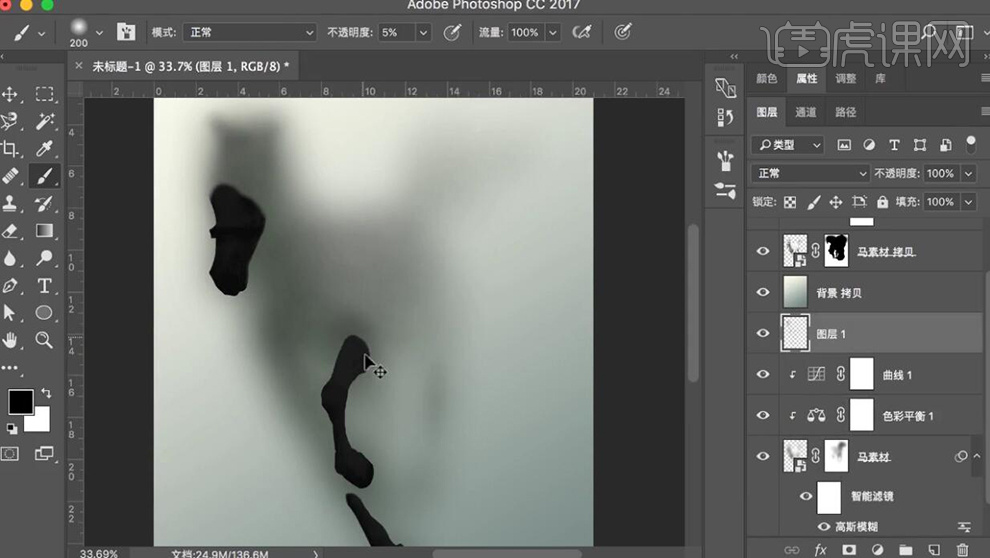
12、【新建】图层,使用【画笔工具】,【颜色】黑色,在画面合适的位置涂抹。【删除】背景复制层。具体效果如图示。
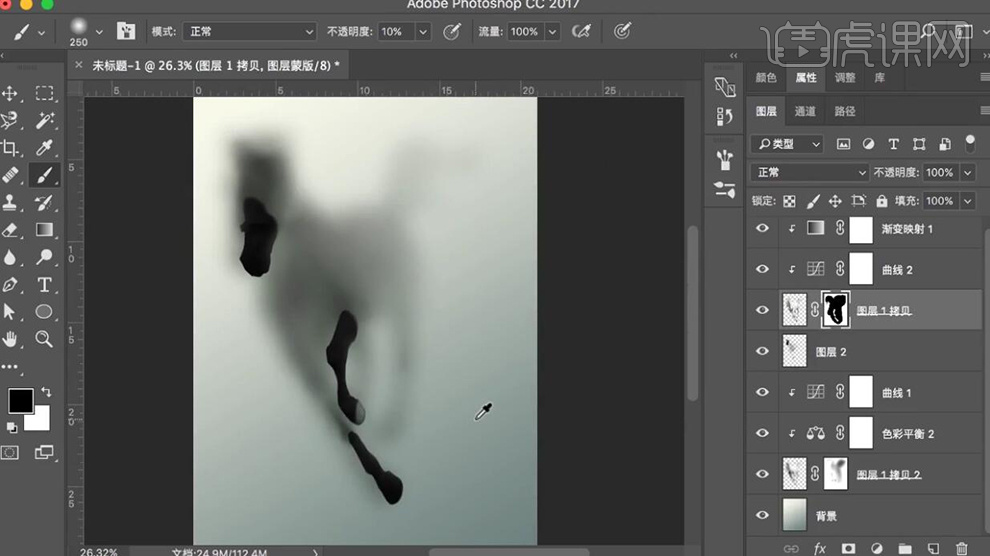
13、【拖入】准备好的文字素材,调整大小,并放置画面合适的位置。具体效果如图示。
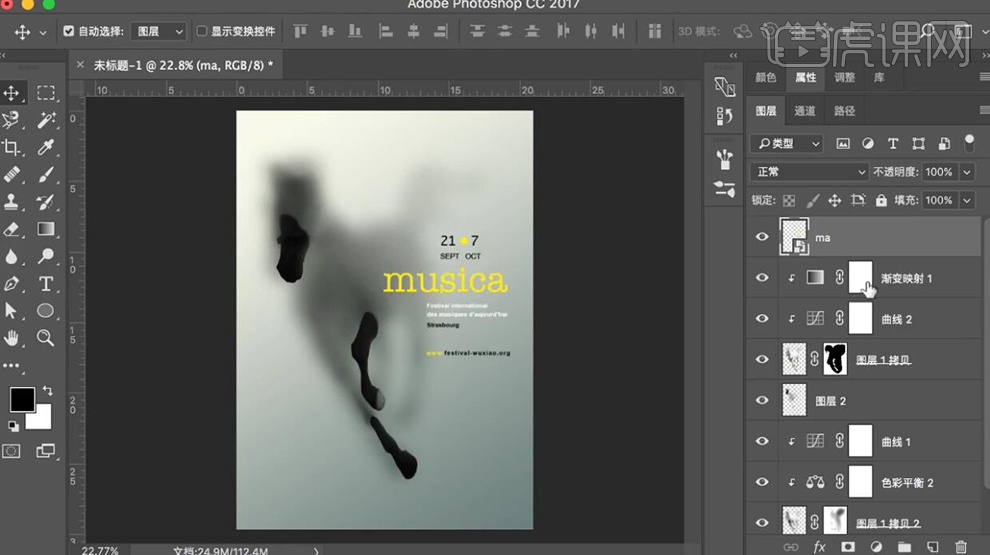
14、【选择】关联的图层,按【Ctrl+G】编组,【重命名】琉璃马。具体效果如图示。
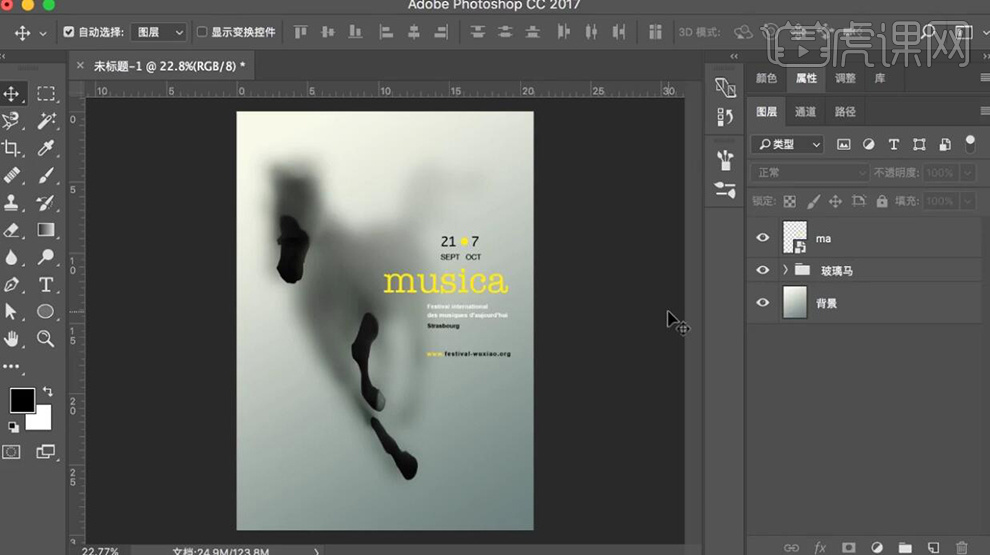
15、最终效果如图示。